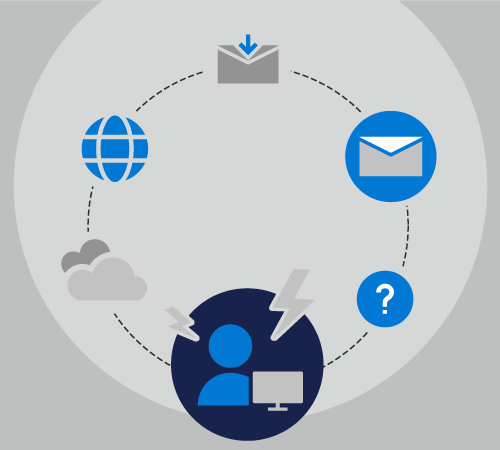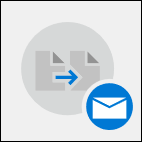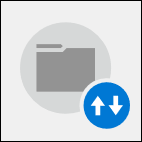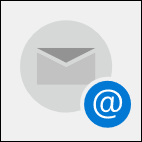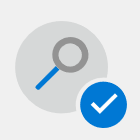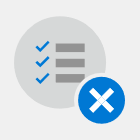Всички сме били там, нали? След вълнуващата вихрушка се връщате на работа, отваряте Outlook и намирате две хиляди непрочетени съобщения, които ви очакват. Достатъчно е, за да те накара да искаш да се върнеш на почивка. Или никога повече да не си взимаш почивка.
Но Outlook е мощна програма и може да ви помогне да се справите с тази папка "Входящи" бързо – вероятно много по-бързо, отколкото си представяте.
Подготовка за почивка
Нека да заминем с Рейчъл, докато се подготвя да си тръгне за десет дневна ваканция.
Рейчъл управлява комуникацията и координацията за пет отделни проекта, тя е член на двадесет и различни пощенски списъци и получава малък брой лични имейл съобщения всеки ден.
Докато Рейчъл е извън офиса, Честър ще бъде основното място за контакт за три от нейните проекти, а Шерил ще се справи с другите двама.
Последния път, когато Рейчъл е била в отпуск, е задала автоматични отговори, за да уведоми всички, че ще се върне след 10 дни, но не е направила нищо друго. Когато се върнала, нейната папка "Входящи" е нараснала от 50 до 500 съобщения.
Този път Рейчъл прекарва няколко минути в деня, преди да напусне с няколко от основните функции на Outlook, за да й помогне да се върне от стреса без почивка.
Рейчъл знае, че настройването на автоматичен отговор може да се занимае с много въпроси и объркване за колегите си. Тъй като има Microsoft 365, тя избира Файл > автоматични отговори и въвежда в следния текст.
Здравейте,
Благодарим ви за съобщението. Аз съм извън офиса между 1 май 2019 г. и 10 май 2019 г. Няма да проверявам имейли, докато ме няма.
За помощ с проектите Contoso, Fourth Coffee и Tailspin Toys се свържете с Честър Бийн.
За помощ с проекта Нортуинд се свържете с Шерил Дженкинс.
—Рейчъл
Тя може да зададе автоматичните си отговори, за да включи деня, в който тръгва, и да изключи деня, в който се връща. Това е страхотна стъпка 1. Въпреки това Рейчъл знае, че Outlook има други функции, които тя може да използва, за да й помогне да държи папката си "Входящи" под контрол.
За да настроите свои собствени автоматични отговори, вижте Изпращане на автоматични отговори "извън офиса" от Outlook.
Сега Рейчъл може да премине към стъпка 2: Създаване на правила.
Правилата са чудесен начин за управление на съобщенията – както когато сте в офиса, така и извън офиса. Функцията "Автоматични отговори" има собствени вградени правила, които ще се включват само когато сте извън офиса.
От диалоговия прозорец с правила в долната част на прозореца Автоматични отговори Рейчъл избира Добавяне на правило.
След това добавя advertisements@contoso.com в полето От . Получава ежедневно съобщение от този адрес, което съдържа поверителна във времето информация, от която няма да има нужда, когато се върне от почивката си.
В секцията Извършване на тези действия Рейчъл проверява квадратчето за Изтриване на всички съобщения от този имейл адрес. Тя може да създаде няколко правила, които преместват или изтриват или дори препращат съобщения до други хора в организацията си въз основа на думи в основния текст на темата или съобщението или от кого е изпратено или получено съобщението.
Когато приключи със създаването на правила, тя може да запише автоматичния си отговор и да напусне почивката си, знаейки, че добър брой имейли ще бъдат автоматично препратени на правилния човек, а друга група ще бъде изтрита напълно.
За повече информация относно добавянето на правила вижте Управление на имейл съобщения с помощта на правила.
След отпуск
Ами ако не си толкова организирана като Рейчъл, преди да излезеш на почивка?
Нека последваме Нелсън, докато се опитва да се справи с претоварена папка "Входящи" след десет дни почивка. Нелсън е настроил автоматичен отговор, но не е дал на колегите си никакви инструкции, докато го няма.
Когато Нелсън се върне от почивката си, той има 1243 съобщения в папката си "Входящи". За щастие, Нелсън има Outlook като част от Microsoft 365 си абонамент, така че да може бързо и лесно да сортира, филтрира и да се справя с тези съобщения, като използва няколко ключови функции на Outlook.
Първо, Нелсън сортира съобщенията си по приоритет. Това поставя всички съобщения с висок приоритет – с които ще трябва да се справя бързо – в горната част на папката си "Входящи".
За да направи това, той избира падащия списък По дата в горната част на списъка със съобщения и избира Важност. Това му подрежда папката "Входящи".
Нелсън сега може да прекара петнадесет минути в отговор на петте съобщения с висока важност, да ги вкара в папки и след това да промени реда на сортиране, като щракне върху падащото меню отново и избере Ниско отгоре , за да изведе съобщенията с ниска важност в горната част на списъка си със съобщения. Тези съобщения получават само бързо сканиране и след това изтриват всички освен едно от тях. Поканите за обяд, известие за пожарна смяна и предупреждение за прекъсване на захранването преди три дни не са съобщения, на които той трябва да отговори.
След като се погрижи за най-важните имейл съобщения, Нелсън може да използва друг един от вградените филтри на Outlook – този за @mentions. Използвайки падащото меню По дата в горния десен ъгъл на списъка със съобщения, той избира Спомената поща.
Нелсън знае дали е споменат в конкретно имейл съобщение, вероятно подателят се нуждае от нещо изрично от него, а не от някой от работниците му.
Има приблизително петдесет от тези съобщения и Нелсън може бързо да прегледа списъка, да изтрие тези, които може вече да са били обработени от някой от колегите му, и след това да отговори на другите.
Ако имате голям брой проекти, някои може да са по-чувствителни по време от други. Търсенето на съобщения, свързани с най-важните за времето проекти, може първо да ви помогне да бъдете информирани за тези проекти, като същевременно спестявате за друг ден по-малко чувствителни във времето проекти.
За да търсите съобщения, които съдържат определена фраза, използвайте полето Търсене в горния край на списъка със съобщения на Outlook. Използвайте кавички около фраза с няколко думи, за да търсите само тази фраза, а не всяка отделна дума в рамките на тази фраза.
Групирането на съобщения по подател ви позволява да намирате съобщения, които може да успеете да изтриете бързо, например бюлетини или автоматизирани съобщения от ненадеждни акаунти, или съобщения, на които трябва да отговорите своевременно, например съобщения от вашия пряк ръководител.
За да групирате съобщенията по подател, щракнете върху падащия списък По дата в горния десен ъгъл на списъка със съобщения и изберете От.